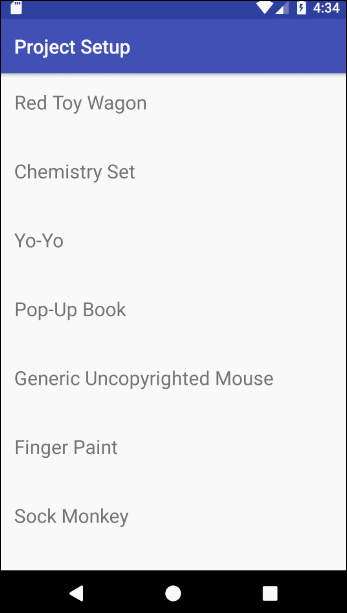Android笔记(二) Activity和布局
Activity
Activity 是用户可以执行的单一任务。负责创建新的窗口,供应用绘制和从系统中接收事件。
Activity 是用 Java 编写的,扩展自 Activity 类。
Activity 会创建视图来向用户显示信息,并使用户与 Activity 互动。视图是 Android UI 框架中的类。它们占据了屏幕上的方形区域,负责绘制并处理事件。Activity 通过读取 XML 布局文件确定要创建哪些视图(并放在何处)。这些 XML 文件存储在标记为 layouts 的 res 文件夹内。
布局 XML
Android 项目中的布局在 res/layouts 目录下的 XML 文件编写。
示例
<TextView
android:id="@+id/hello"
android:layout_width="wrap_content"
android:layout_height="wrap_content"
android:text="Hello World!" />
<Button
android:id="@+id/button"
android:layout_width="wrap_content"
android:layout_height="wrap_content"
android:text="确定"/>常用控件
| 属性 | 定义 |
|---|---|
| TextView | 显示文本信息 |
| Button | 按钮 |
| EditText | 文本编辑框 |
| ImageView | 图片 |
| ProgressBar | 进度条 |
| AlertDialog | 弹出对话框 |
| ProgressDialog | 弹出带进度条的对话框 |
常用控件属性
| 属性 | 定义 |
|---|---|
| android:id | ID值 |
| android:layout_width | 控件宽度 |
| android:layout_height | 控件高度 |
| android:text | 控件显示的文字 |
| android:gravity | 文字对齐方式 |
| android:textSize | 文字大小 |
| android:textColor | 文字颜色 |
| android:src | 引用资源 |
| android:padding | 内边距 |
| android:margin | 外边距 |
更多控件请查阅:官方文档
关于颜色,可以到 Materia Design官网选取颜色
几种基本布局
线性布局(LinearLayout)
一种依靠线性方向排列的布局。
<?xml version="1.0" encoding="utf-8"?>
<LinearLayout xmlns:android="http://schemas.android.com/apk/res/android"
xmlns:tools="http://schemas.android.com/tools"
android:layout_width="match_parent"
android:layout_height="match_parent"
android:orientation="vertical"
android:padding="16dp"
tools:context="com.example.android.exampleapp.MainActivity">
<EditText
android:id="@+id/edit_text_name_input"
android:layout_width="match_parent"
android:layout_height="wrap_content"
android:background="@color/colorAccent"
android:hint="Enter your name"
android:padding="4dp"
android:textSize="24sp" />
<TextView
android:id="@+id/text_view_name_display"
android:layout_width="wrap_content"
android:layout_height="wrap_content"
android:layout_gravity="center"
android:layout_marginTop="8dp"
android:text="Your name appears here"
android:textSize="30sp" />
</LinearLayout>相对布局(RelativeLayout)
一种依靠相对关系排列的布局。
控件可以用android:layout_above="@id/other_widget"之类的语句来定位。
相对布局属性:
| 相对控件属性 | 描述 |
|---|---|
| android:layout_above | 位于给定DI控件之上 |
| android:layout_below | 位于给定DI控件之下 |
| android:layout_toLeftOf | 位于给定控件左边 |
| android:layout_toRightOf | 位于给定控件右边 |
| android:layout_alignLeft | 左边与给定ID控件的左边对齐 |
| android:layout_alignRight | 右边与给定ID控件的右边对齐 |
| android:layout_alignTop | 上边与给定ID控件的上边对齐 |
| android:layout_alignBottom | 底边与给定ID控件的底边对齐 |
| android:layout_alignBaseline | 对齐到控件基准线 |
| 相对父容器属性 | 描述 |
|---|---|
| android:layout_alignParentLeft | 相对于父靠左 |
| android:layout_alignParentTop | 相对于父靠上 |
| android:layout_alignParentRight | 相对于父靠右 |
| android:layout_alignParentBottom | 相对于父靠下 |
| android:layout_centerInParent | 相对于父即垂直又水平居中 |
| android:layout_centerHorizontal | 相对于父即水平居中 |
| android:layout_centerVertical | 相对于父即处置居中 |
| 版本4.2以上相对布局新属性 | 描述 |
|---|---|
| android:layout_alignStart | 将控件对齐给定ID控件的头部 |
| android:layout_alignEnd | 将控件对齐给定ID控件的尾部 |
| android:layout_alignParentStart | 将控件对齐到父控件的头部 |
| android:layout_alignParentEnd | 将控件对齐到父控件的尾部 |
- 官方 guide : https://developer.android.com/guide/topics/ui/layout/relative
- 官方 doc: https://developer.android.com/reference/android/widget/RelativeLayout
帧布局(FrameLayout)
默认摆放在左上角的布局。
在下面的例子中, FrameLayout嵌套了ScrollView
<FrameLayout xmlns:android="http://schemas.android.com/apk/res/android"
android:layout_width="match_parent"
android:layout_height="match_parent">
<ScrollView
android:layout_width="match_parent"
android:layout_height="wrap_content">
<TextView
android:id="@+id/tv_toy_names"
android:layout_width="wrap_content"
android:layout_height="wrap_content"
android:padding="16dp"
android:textSize="20sp" />
</ScrollView>
</FrameLayout>约束布局(ConstraintLayout)
Android Project默认采用的布局。功能强大。
<?xml version="1.0" encoding="utf-8"?>
<android.support.constraint.ConstraintLayout xmlns:android="http://schemas.android.com/apk/res/android"
xmlns:app="http://schemas.android.com/apk/res-auto"
xmlns:tools="http://schemas.android.com/tools"
android:layout_width="match_parent"
android:layout_height="match_parent"
tools:context="com.jerrysheh.sunshine.MainActivity">
<TextView
android:id="@+id/hello"
android:layout_width="wrap_content"
android:layout_height="wrap_content"
android:text="Hello World!"
app:layout_constraintBottom_toBottomOf="parent"
app:layout_constraintLeft_toLeftOf="parent"
app:layout_constraintRight_toRightOf="parent"
app:layout_constraintTop_toTopOf="parent" />
<Button
android:id="@+id/button"
android:layout_width="wrap_content"
android:layout_height="wrap_content"
android:text="确定"/>
</android.support.constraint.ConstraintLayout>注意,ConstraintLayout定义在support库中,需要在 app/build.gradle 中的 dependencies 闭包中添加
implementation 'com.android.support.constraint:constraint-layout:1.0.2'更多ConstrainLayout的内容可以参阅郭霖的博客文章
更多布局相关请查阅:
自定义布局
如果系统自带的布局和控件不够用,我们可以自定义布局。
先在 res/layout 下面新建一个布局文件,如 title.xml, 然后编写我们的布局。再然后在main_activity.xml中加入<include layout="@layout/title" />,就能把我们的布局引进来。
XML 布局与 Java Activity 的关系
创建 XML 布局后,你需要将其与你的 Activity 相关联。
你可以在 Activity 的 onCreate 方法中使用 setContentView 方法进行关联。你可以以 R.layout.name_of_layout 的形式引用布局文件。例如,如果你的布局名称为 activity_main.xml,则如下所示:
public class MainActivity extends AppCompatActivity {
@Override
protected void onCreate(Bundle savedInstanceState) {
super.onCreate(savedInstanceState);
setContentView(R.layout.activity_main);
// other code to setup the activity
}
// other code
}什么是 R.layout ?
当你的应用被编译时,系统会生成 R 类。它会创建常量,使你能够动态地确定 res 文件夹的各种内容,包括布局。
详细可参阅资源的文档。
setContentView 是干什么的
setContentView 它会扩展布局。本质上是 Android 会读取你的 XML 文件并为你的布局文件中的每个标记生成 Java 对象。然后,你可以在 Java 代码中通过对 Java 对象调用方法修改这些对象。
资源
每个 Android 项目都包含一个 res 目录。这是放置图片、字符串和布局等的地方。
在 XML 和 Java 中使用资源
在上一篇中提到,setContentView(R.layout.activity_main)表示 java 引用了 activity_main.xml 这个xml资源。
可以在 res/value/string 中声明一些资源文件,如
<resources>
<string name="app_name">Github Query</string>
</resources>然后在java中
// myString 的值为 app_name
String myString = getString(R.string.app_name);在Activity中使用Toast和Menu
使用Toast
Toast是一种显示在屏幕下方的提示,我们经常可以看到有时候app会提醒你没有联网,或者再按一次返回键退出应用之类,这些提醒在短时间内消失,不会打扰用户。
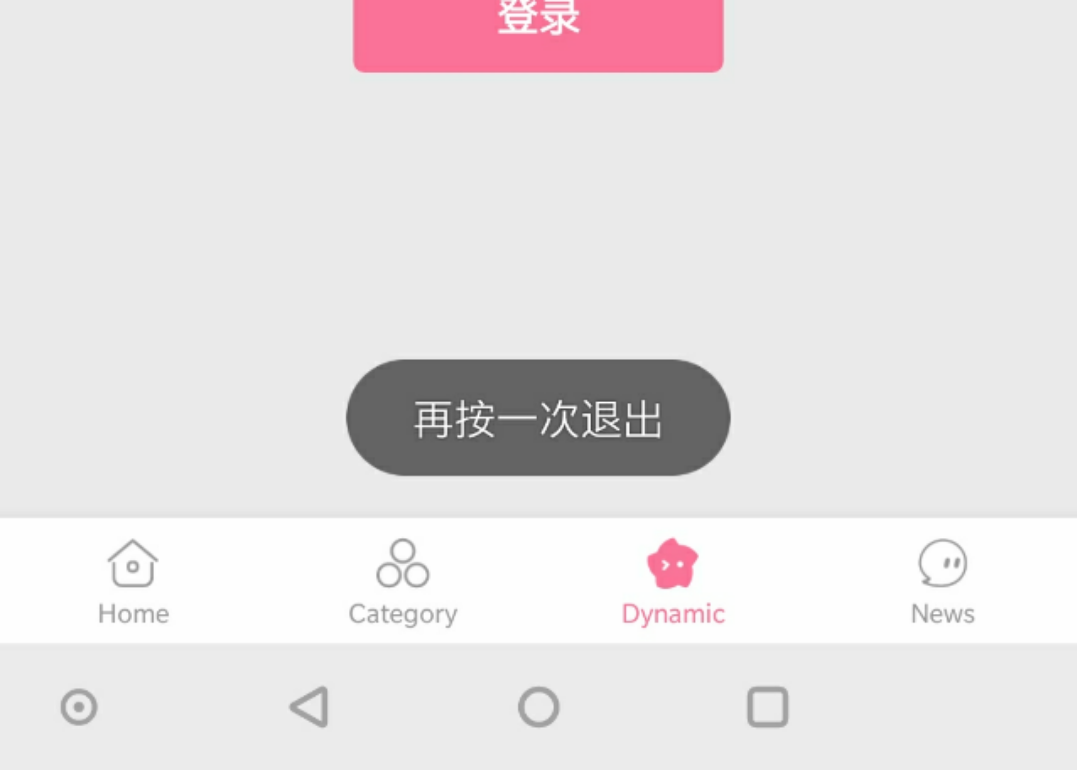
假设我们已经在 xml 里添加了一个 button
然后转到MainActivity.java,重写onCreate方法
@Override
protected void onCreate(Bundle savedInstanceState) {
super.onCreate(savedInstanceState);
setContentView(R.layout.activity_main);
Button buttonOK = (Button) findViewById(R.id.toast_button);
buttonOK.setOnClickListener(new View.OnClickListener() {
@Override
public void onClick(View view) {
Toast.makeText(MainActivity.this, "yeah, you click it", Toast.LENGTH_SHORT).show();
}
});
}- 先实例化一个Button类型的变量 buttonOK,用
findViewById指向button的ID - 调用buttonOK的
setOnClickListener,传入一个点击事件监听器 - 重写监听器的
onClick方法为调用Toast.makeText - Toast.makeText有3个参数,第一个是活动本身,第二个是提示内容,第三个是Toast的长度
- 最后
.show()让Toast显示出来
Toast单例
如果点击很多次按钮,会创建很多个 Toast 重叠在一起,可以封装成工具类,使之只有一个实例
public class ToastUtil {
private static Toast toast;
/**
* 显示Toast
* @param context 上下文
* @param content 要显示的内容
*/
public static void showToast(Context context, String content) {
if (toast == null) {
toast = Toast.makeText(context, content, Toast.LENGTH_SHORT);
} else {
toast.setText(content);
}
toast.show();
}
/**
* 显示Toast
* @param context 上下文
* @param resId 要显示的资源id
*/
public static void showToast(Context context, int resId) {
showToast(context, (String) context.getResources().getText(resId));
}
}使用Menu
在 res 新建文件夹 menu , 在 menu里面新建 MenuResource file, 命名为 menu.xml,内容如下
<?xml version="1.0" encoding="utf-8"?>
<menu xmlns:android="http://schemas.android.com/apk/res/android">
<item
android:orderInCategory="1"
android:id="@+id/add_item"
android:title="Add"
/>
<item
android:id="@+id/remove_item"
android:title="Remove"/>
</menu>- 使用
android:orderInCategory="1"来对菜单项进行排序 - 使用
app:showAsAction="ifRoom"固定到顶栏而不是右上角三个点里面
如果顶栏空间不够,这个item依然会显示到三个点里面进去。使用 app: 而不是 android: 的原因是兼容低版本Android
这样我们就布局了两个按钮,一个 add , 一个 remove
然后在 MainActivity.java 里 重写onCreateOptionsmenu方法和onOptionItemSelected方法,如下
@Override
public boolean onCreateOptionsMenu(Menu menu) {
getMenuInflater().inflate(R.menu.main, menu);
return true;
}
@Override
public boolean onOptionsItemSelected(MenuItem item) {
switch (item.getItemId()) {
case R.id.add_item:
Toast.makeText(this, "added", Toast.LENGTH_SHORT).show();
break;
case R.id.remove_item:
Toast.makeText(this,"removed",Toast.LENGTH_SHORT).show();
break;
default:
Toast.makeText(this,"nothing", Toast.LENGTH_SHORT).show();
}
return true;
}onCreateOptionsmenu方法根据R.menu.main找到我们的布局
onOptionsItemSelected方法根据id定义了每个按键按下后的动作
实践:从界面到逻辑
现在我们有很多个String,我们想把这些 String 放到一个activity里,然后在 Android 设备上显示出来。由于 String 很多,一屏不够显示,因此需要实现可以滑动屏幕上下滚动的功能。
1. 编辑布局
首先我们在 activity_main.xml 中编辑好界面布局
<?xml version="1.0" encoding="utf-8"?>
<FrameLayout xmlns:android="http://schemas.android.com/apk/res/android"
android:layout_width="match_parent"
android:layout_height="match_parent">
<ScrollView
android:layout_width="match_parent"
android:layout_height="wrap_content">
<TextView
android:id="@+id/tv_toy_names"
android:layout_width="wrap_content"
android:layout_height="wrap_content"
android:padding="16dp"
android:textSize="20sp" />
</ScrollView>
</FrameLayout>这个界面有一个ScrollView,用于滚动显示内容。ScrollView里面是一个TextView,用于显示文字。
- 如果用到了一些 support 库的界面,记得去 app/build.gradle 中的 dependencies 闭包中添加支持。
2. ToyBox.java
现在我们在 app/src/main/java/[包名]/ 里创建一个类,这是一个String数组,里面有很多String。
方法getToyNames返回了这个String数组。
public final class ToyBox {
/**
* This method returns a list of popular toy names from the 20th and early 21st centuries.
* I don't know about you guys, but this definitely brings me back to my childhood...
*
* @return A list of popular toys
*/
public static String[] getToyNames() {
return new String[] {
"Red Toy Wagon",
"Chemistry Set",
"Yo-Yo",
"Pop-Up Book",
"Generic Uncopyrighted Mouse",
"Finger Paint",
"Sock Monkey",
"Microscope Set",
"Beach Ball",
"BB Gun",
"Green Soldiers",
"Bubbles",
"Spring Toy",
"Fortune Telling Ball",
"Plastic Connecting Blocks",
"Water Balloon",
"Paint-by-Numbers Kit",
"Tuber Head",
"Cool Ball with Holes in It",
"Toy Truck",
"Flying Disc",
"Two-Handed Pogo Stick",
"Toy Hoop",
"Dysmorphia Doll",
"Toy Train",
"Fake Vomit",
"Toy Telephone",
"Barrel of Primates",
"Remote Control Car",
"Square Puzzle Cube",
"Football",
"Intergalactic Electronic Phasers",
"Baby Horse Dolls",
"Machines that turn into other Machines",
"Teddy Bears",
"Shaved Ice Maker",
"Glow Stick",
"Squirt Guns",
"Miniature Replica Animals Stuffed with Beads that you swore to your parents would be worth lots of money one day",
"Creepy Gremlin Doll",
"Neodymium-Magnet Toy"
};
}
}3. MainActivity.java
一开始这个MainActivity.java只有初始化代码:
package com.example.android.favoritetoys;
import android.os.Bundle;
import android.support.v7.app.AppCompatActivity;
public class MainActivity extends AppCompatActivity {
@Override
protected void onCreate(Bundle savedInstanceState) {
super.onCreate(savedInstanceState);
setContentView(R.layout.activity_main);
}
}修改如下
- 导入
android.widget.TextView;包,Android Studio会自动为我们做。 - 声明一个
TextView类型的变量mToysListTextView。 - 用
findViewById方法,让mToysListTextView指向ID为tv_toy_names的TextView。 - 声明一个 String[] ,存放上面提到的很多String
- 一个eachfor循环,分别存放每一个String
package com.example.android.favoritetoys;
import android.os.Bundle;
import android.support.v7.app.AppCompatActivity;
import android.widget.TextView;
public class MainActivity extends AppCompatActivity {
private TextView mToysListTextView;
@Override
protected void onCreate(Bundle savedInstanceState) {
super.onCreate(savedInstanceState);
setContentView(R.layout.activity_main);
mToysListTextView = (TextView) findViewById(R.id.tv_toy_names);
String[] toyNames = ToyBox.getToyNames();
for (String toyName : toyNames) {
mToysListTextView.append(toyName + "\n\n\n");
}
}
}最终效果如下: